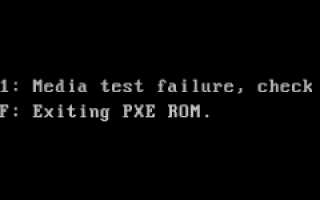
Сбой теста носителя PXE-E61 может быть причиной множества проблем при запуске компьютера. Это сообщение означает, что компьютер не обнаруживает операционную систему на жестком диске или другом носителе данных. Если вы столкнулись с этой ошибкой, не паникуйте — существует несколько быстрых решений для ее исправления.
Первым шагом, который стоит предпринять, является проверка подключения всех кабелей и проводов к жесткому диску. Убедитесь, что все провода хорошо прикреплены и нет никаких видимых повреждений. Попробуйте переподключить кабель, чтобы убедиться, что он надежно подключен.
Если проверка кабелей не помогла, возможно, проблема связана с жестким диском или другим носителем данных. В таком случае, попробуйте загрузиться с другого носителя, такого как USB-флеш-накопитель или DVD-диск. Если компьютер успешно загружается с другого носителя, значит, причина ошибки кроется именно в носителе данных.
Если ни одно из вышеперечисленных решений не помогло, возможно, причина сбоя теста носителя PXE-E61 кроется в неправильных настройках BIOS. В таком случае, попробуйте зайти в BIOS и проверить, что носитель данных (жесткий диск или другой носитель) выбран в качестве первоочередного устройства загрузки. Убедитесь, что BIOS настроен правильно и сохраните изменения перед выходом из BIOS.
В большинстве случаев одно из этих решений поможет исправить сбой теста носителя PXE-E61 и восстановить нормальную загрузку компьютера. Если же проблема остается, возможно, стоит обратиться за помощью к специалисту или обратиться к производителю компьютера или носителя данных.
Причины и последствия сбоя носителя PXE-E61
Основные причины сбоя носителя PXE-E61 могут быть следующими:
| Причина | Последствие |
| Отсутствие загрузочного диска в CD/DVD приводе или USB порте | Компьютер не может загрузить операционную систему или перейти к следующему носителю в поисках загрузочной информации |
| Неправильная последовательность загрузки в BIOS | Компьютер будет искать загрузочную информацию в некорректных устройствах, что может привести к сбою |
| Повреждение или неисправность жесткого диска | Компьютер не может найти необходимые файлы для загрузки, что приводит к сбое |
| Проблемы с соединением или шлейфами жесткого диска | Нестабильное подключение или поврежденные шлейфы могут вызывать сбой в работе носителя и приводить к появлению ошибки |
Последствия сбоя носителя PXE-E61 могут быть разнообразными и зависят от конкретной проблемы. Это может быть неспособность загрузить операционную систему, потеря данных, отказ в доступе к файлам или вообще невозможность работы компьютера.
В целях предотвращения сбоев носителя PXE-E61 рекомендуется выполнять регулярную профилактику компьютера, проверять правильность установленных носителей и обновлять программное обеспечение. Также важно следить за состоянием жесткого диска и вовремя устранять обнаруженные неисправности.
Неправильная загрузка операционной системы
К сожалению, иногда при использовании компьютера возникают проблемы с загрузкой операционной системы. Причиной может быть несколько факторов, от неправильной конфигурации BIOS до повреждения файлов системы.
Если вы столкнулись с проблемой неправильной загрузки операционной системы, вот несколько шагов, которые могут помочь вам решить эту проблему:
1. Проверьте настройки BIOS
Убедитесь, что в настройках BIOS указан правильный порядок загрузки устройств. Необходимо, чтобы жесткий диск, на котором установлена операционная система, был выбран как первый приоритет загрузки.
2. Проверьте наличие носителя загрузки
Убедитесь, что на вашем компьютере присутствует носитель загрузки (например, CD, DVD или USB-флеш-накопитель), если операционная система установлена с использованием такого носителя. Проверьте, что носитель загрузки подключен и распознан в BIOS.
3. Проверьте целостность файлов системы
Если все устройства настроены правильно, возможно, носитель, на котором находится операционная система, поврежден или файлы системы испорчены. В таком случае вам может потребоваться восстановить операционную систему или переустановить ее с помощью установочного носителя.
Если эти шаги не помогли решить проблему с неправильной загрузкой операционной системы, рекомендуется обратиться к специалисту по компьютерам или службе поддержки, чтобы получить дополнительную помощь и решить данную проблему.
Проблемы с жестким диском
- Ошибка чтения или записи данных. Если на экране появляется сообщение о невозможности чтения или записи данных на жесткий диск, это может быть признаком проблемы с самим диском.
- Медленная работа компьютера. Если компьютер работает медленно и задолжать это не нагрузкой на процессор или оперативную память, причиной может быть неисправность или повреждение жесткого диска.
- Шумы и щелчки. Если во время работы компьютера вы слышите странные шумы или щелчки изнутри, это может указывать на неисправность механической части жесткого диска.
- Потеря данных. Если вы обнаружили, что часть ваших данных исчезла или стала недоступной, это может быть результатом проблемы с жестким диском.
- Сбой загрузки системы. Если ваш компьютер не может загрузить операционную систему или постоянно перезагружается, причиной может быть неисправность жесткого диска.
Если у вас возникли подобные проблемы с жестким диском, вам следует обратиться к специалисту по ремонту компьютеров или сервисному центру для диагностики и восстановления данных. Помните, что в некоторых случаях ремонт или замена жесткого диска может быть необходима.
Неправильные настройки BIOS
Когда компьютер загружается, BIOS проверяет все подключенные устройства, чтобы определить, с которого устройства загружаться. Если настройки BIOS неправильно сконфигурированы, BIOS может попытаться загрузить операционную систему с носителя, который отсутствует или не функционирует должным образом.
Чтобы исправить эту проблему, необходимо внести правильные настройки BIOS.
1. Запустите компьютер и нажмите указанную клавишу для входа в BIOS. Обычно это клавиша F2 или Del. Смотрите инструкции вашего компьютера для получения точных сведений.
2. Внутри BIOS найдите раздел, отвечающий за загрузку. Обычно его называют Boot или Boot Order.
3. Убедитесь, что ваш жесткий диск или SSD настроены как первый приоритет загрузки. Обычно вы должны переместить жесткий диск наверх списка, используя клавиши со стрелками на клавиатуре.
4. Если в BIOS есть опция «Network Boot» или что-то подобное, убедитесь, что она отключена или перемещена вниз списка приоритетов загрузки.
5. После изменения настроек BIOS сохраните изменения и перезапустите компьютер. Теперь ваш компьютер будет пытаться загружаться с правильного носителя.
Примечание: Если вы не уверены, какие настройки BIOS следует изменить, рекомендуется обратиться к руководству пользователя или обратиться к производителю компьютера за поддержкой.
Исправление неправильных настроек BIOS может решить проблему с ошибкой PXE-E61 и позволить правильно загрузить операционную систему. Если после изменения настроек BIOS проблема остается, возможно, существуют другие причины для этой ошибки, и рекомендуется обратиться к профессионалам для дальнейшего диагностирования и решения проблемы.
Как исправить сбой носителя PXE-E61
Ошибка PXE-E61 может возникать во время загрузки компьютера и указывает на проблемы с определением загрузочного носителя.
Вот несколько быстрых решений, которые помогут вам исправить эту ошибку:
1. Проверьте подключение кабелей.
Убедитесь, что все кабели подключены к вашему компьютеру правильно и надежно. Проверьте соединения с жестким диском и сетевой картой.
2. Проверьте настройки загрузки.
Зайдите в BIOS вашего компьютера и убедитесь, что корректно настроена последовательность загрузки. Установите жесткий диск в качестве первого устройства загрузки.
3. Проверьте жесткий диск на наличие повреждений.
Запустите диагностическую программу для проверки жесткого диска. Она может помочь выявить и исправить ошибки или проблемы с вашим диском.
4. Обновите или восстановите BIOS.
Попробуйте обновить или восстановить BIOS вашего компьютера. Обратитесь к документации вашего производителя для получения инструкций по обновлению или восстановлению BIOS.
5. Обратитесь за помощью к специалисту.
Если ни одно из вышеперечисленных решений не помогло, рекомендуется обратиться за помощью к специалисту или сервисному центру для диагностики и ремонта компьютера.
Перезагрузка компьютера
Чтобы перезагрузить компьютер, выполните следующие шаги:
| 1. | Закройте все открытые приложения и сохраните все необходимые файлы. |
| 2. | Нажмите на кнопку «Пуск» в левом нижнем углу экрана. |
| 3. | Выберите пункт «Выключить» и нажмите на него. |
| 4. | Подождите несколько секунд, пока компьютер полностью выключится. |
| 5. | Нажмите на кнопку включения компьютера, чтобы снова его включить. |
После перезагрузки компьютера проверьте, исправился ли сбой теста носителя PXE-E61. Если проблема остается, попробуйте другие методы исправления этой ошибки.
Проверка наличия подключенного носителя загрузки
Если вы столкнулись с ошибкой PXE-E61 при запуске компьютера, первым делом нужно проверить наличие подключенного носителя загрузки. Эта ошибка часто возникает, когда компьютер не может обнаружить носитель загрузки или не может загрузиться с него.
Вот несколько шагов, которые помогут проверить наличие подключенного носителя загрузки:
- Убедитесь, что у вас подключен правильный носитель загрузки, например, жесткий диск или USB-флешка.
- Проверьте, правильно ли подключен ваш носитель загрузки к компьютеру. Убедитесь, что кабели надежно подключены к соответствующим портам на компьютере и носителе.
- Проверьте, что носитель загрузки не поврежден или не испорчен. Если у вас есть другой компьютер, попробуйте подключить носитель к нему и проверить, загружается ли он.
- Если у вас есть возможность, зайдите в BIOS компьютера и проверьте настройки загрузки. Убедитесь, что носитель загрузки выбран как первый в списке загрузочных устройств.
Если после выполнения всех этих шагов носитель загрузки все еще не обнаруживается и ошибка PXE-E61 по-прежнему появляется, возможно, проблема связана с аппаратной неисправностью. В этом случае рекомендуется обратиться к специалистам для проведения диагностики и ремонта компьютера.

